1. 写在前面
当我们登录了一个网站,在没有退出登录的情况下,我们关闭了这个网站 ,过一段时间,再次打开这个网站,依然还会是登录状态。这是因为,当我们登录了一个网站,服务器会保存我们的登录状态,直到我们退出登录,或者保存的登录状态过期。那服务器是通过什么存储我们的登录状态的呢? 答案就是 Session ,服务通过 Session 能够记录每个客户端连接的状态。关于 Session 的原理,在这就不多说了,本文主要介绍在 Express 框架中,如何使用 Session 来实现用户登录身份验证。
2. 环境配置
在Node 环境中, 并没有集成 Express 和 Session 的库,因此需要进行安装,首先进入建立一个项目目录,然后在项目根目录中,利用下面命令安装四个模块。
1) Express
该模块能够让我们快速的搭建一个 Web 开发框架。
2) body-parser
该模块是 Express 模块的中间件,方便我们解析浏览器发送来的 body 数据。
3) express-session
该模块也是 Express 模块中间件,方便我们处理客户端的 session。
4) ejs
该模块是一个渲染引擎。 方便我们将后台变量数据绑定到前台页面上。
安装如下:
npm install express --save
npm install body-parser --save
npm install express-session --save
npm install ejs --save3. 登录与验证
Session 能够标记客户端在服务器上的状态。利用这一点,我们能够实现客户端的登录验证。Session 登录验证的流程大致为:客户端若在未登录的状态下请求主页,那么服务器将该请求重定向到登录页面;客户端在登录后,服务器需要记录保存该客户端的登录状态,并给予一个活动期限,这样下一次服务器请求主页的时候,就能够判断该客户端的登录状态,若登录状态有效,直接返回客户端需要的页面,否则重定向到登录页面。
对于 Session 的过期时间,如果没有设置 Session 的过期时间,服务器会根据自己配置中默认有效期,将长期不与服务器交互的 Session 进行删除。
下面贴出实例代码,界面比较简单,服务器后台代码注释写的很清楚,因此就不再进行说明了。
项目的目录结构如下:
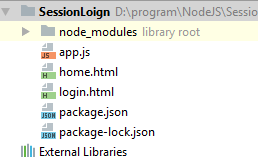
登录页面(login.html) 代码如下:
<!DOCTYPE html>
<html lang="en">
<head>
<meta charset="UTF-8">
<title>Title</title>
<style type="text/css">
</style>
</head>
<body>
<form action="/login" method="POST">
用户名: <input type="text" name="username"/> <br>
密码: <input type="password" name="pwd"/>
<input type="submit" value="Submit"/>
</form>
</body>
</html>主页(home.html)代码如下:
<!DOCTYPE html>
<html lang="en">
<head>
<meta charset="UTF-8">
<title>Title</title>
</head>
<body>
<div>用户名:<span><%= username %> </span> <a href="/logout">退出登录</a></div>
</body>
</html>服务器(app.js)代码如下:
/**
* Created by tjm on 9/7/2017.
*/
var express = require('express');
var app = express();
var session = require('express-session');
var bodyparser = require('body-parser');
// 下面三行设置渲染的引擎模板
app.set('views', __dirname); //设置模板的目录
app.set('view engine', 'html'); // 设置解析模板文件类型:这里为html文件
app.engine('html', require('ejs').__express); // 使用ejs引擎解析html文件中ejs语法
app.use(bodyparser.json()); // 使用bodyparder中间件,
app.use(bodyparser.urlencoded({ extended: true }));
// 使用 session 中间件
app.use(session({
secret : 'secret', // 对session id 相关的cookie 进行签名
resave : true,
saveUninitialized: false, // 是否保存未初始化的会话
cookie : {
maxAge : 1000 * 60 * 3, // 设置 session 的有效时间,单位毫秒
},
}));
// 获取登录页面
app.get('/login', function(req, res){
res.sendFile(__dirname + '/login.html')
});
// 用户登录
app.post('/login', function(req, res){
if(req.body.username == 'admin' && req.body.pwd == 'admin123'){
req.session.userName = req.body.username; // 登录成功,设置 session
res.redirect('/');
}
else{
res.json({ret_code : 1, ret_msg : '账号或密码错误'});// 若登录失败,重定向到登录页面
}
});
// 获取主页
app.get('/', function (req, res) {
if(req.session.userName){ //判断session 状态,如果有效,则返回主页,否则转到登录页面
res.render('home',{username : req.session.userName});
}else{
res.redirect('login');
}
})
// 退出
app.get('/logout', function (req, res) {
req.session.userName = null; // 删除session
res.redirect('login');
});
app.listen(8000,function () {
console.log('http://127.0.0.1:8000')
})到此,session 实现登录验证就完成。上面的例子 session 是保存在服务内存中,当然还可以保存在文件或数据库中,只需要配置 session 中间件即可。
app.use(session({
secret: 'secretkey',
store: new MongoStore({
db: 'sessiondb'
})
}));上面的代码则是将 session 保存到 MongoDB 数据库,当然 Session 的配置还有一些,具体参考:https://www.npmjs.com/package/express-session
感谢您的阅读,如果您觉得阅读本文对您有帮助,请点一下“推荐”按钮。本文欢迎各位转载,但是转载文章之后必须在文章页面中给出作者和原文连接。